det øjeblik du indser, at du har sendt en 100-siders fejl til din printer–uanset om det er hjemme eller på kontoret–er ikke øjeblikket at begynde at undersøge, hvordan man stopper det. Hold denne to-option guide i tankerne eller ved hånden, så når det øjeblik ankommer, vil du være klar.
Annuller fra printeren
hvis du er tæt på printeren, skal du gå hen til den og enten annullere jobbet eller trække papiret ud. De fleste printere har en ret åbenlyst annullerings-eller stopknap på frontkontrollerne; ved at trykke på denne knap standses hurtigt det udskriftsjob, der er i gang. Alternativt kan du slukke for printeren. Eller hvis du nemt kan komme til papirforsyningen, kan du prøve at fjerne stakken. Fjernelse af papiret fra printerens inputbakke (eller slukning af printeren) annullerer ikke udskriftsjobbet, men det sætter udskrivningen på pause, hvilket giver dig tid til at tage andre skridt for at slette fejlen.
Annuller fra din PC
hvis du ikke hurtigt kan komme til printeren, skal du stoppe jobbet eksternt fra din PC. Denne procedure indebærer at åbne udskriftskøen og annullere jobbet. Sådan åbner du køen i Vinduer 7 eller Vista, og hvordan du annullerer et udskriftsjob i det.
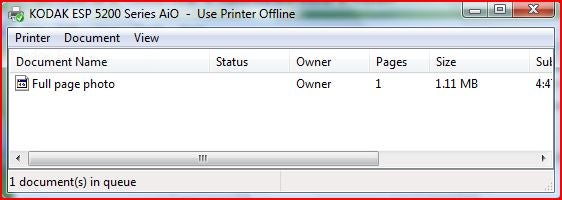
I Vinduer 7
1. Klik på Start, Enheder og printere
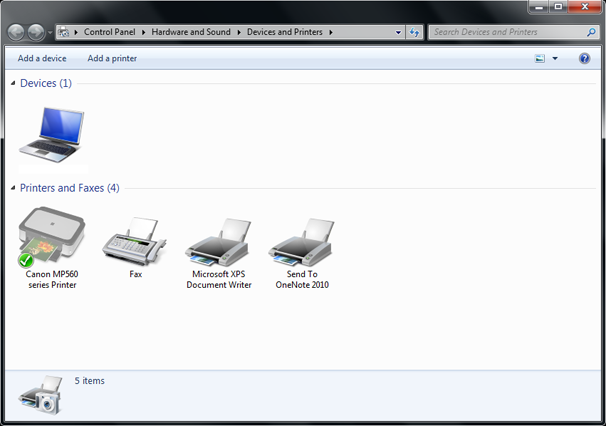
2. Højreklik på den printer, hvis opgave du vil annullere, og vælg Se, hvad der udskrives i genvejsmenuen.
3. Udskriftskøen dukker op. Højreklik på udskriftsjobbet, og klik derefter på Annuller i genvejsmenuen.
I Vinduer Vista
1. Klik på Start, Kontrolpanel, udstyr og lyd.

2. Klik på Printere, og dobbeltklik derefter på den printer, hvis opgave du vil annullere.

3. Udskriftskøen notering vil poppe op. Højreklik på udskriftsjobbet, og klik på Annuller i genvejsmenuen.
Sidste Tip (genvej)
før du bruger metoden ovenfor til at åbne udskriftskøen, skal du kigge efter printerikonet i meddelelsesområdet. Hvis du ser det, skal du dobbeltklikke på det for at åbne udskriftskøen.